|
Para editar los datos de una actividad en el diagrama de flujo, primero certifíquese de que la actividad ya fue guardada en el diagrama de flujo, de lo contrario, al intentar abrir los datos de la actividad el sistema mostrará un mensaje informando que el registro no ha sido encontrado. Enseguida, accione el botón Datos, que quedará habilitado en la barra de botones del modelador. En este momento, será exhibida la pantalla de datos de la actividad o la pantalla de datos de la decisión:
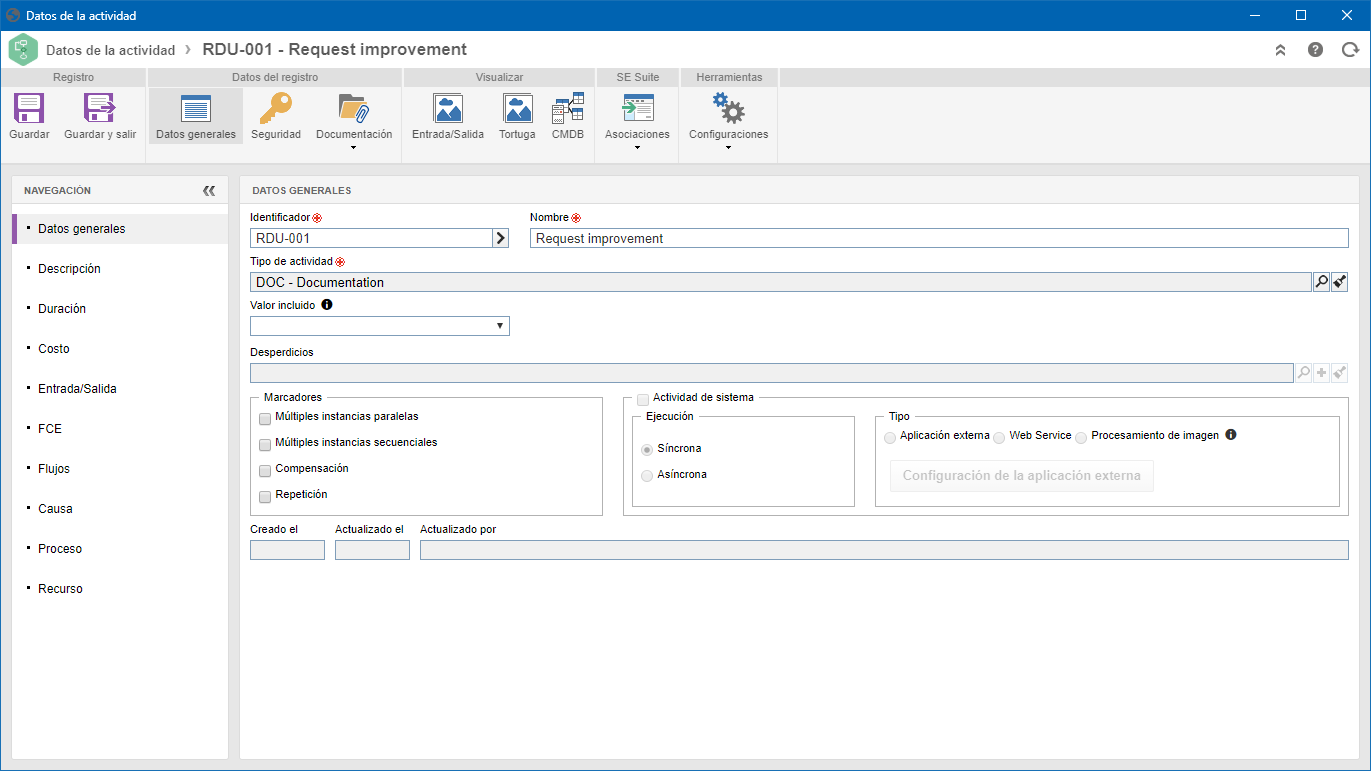 Atividade de usuário
Atividade de usuário
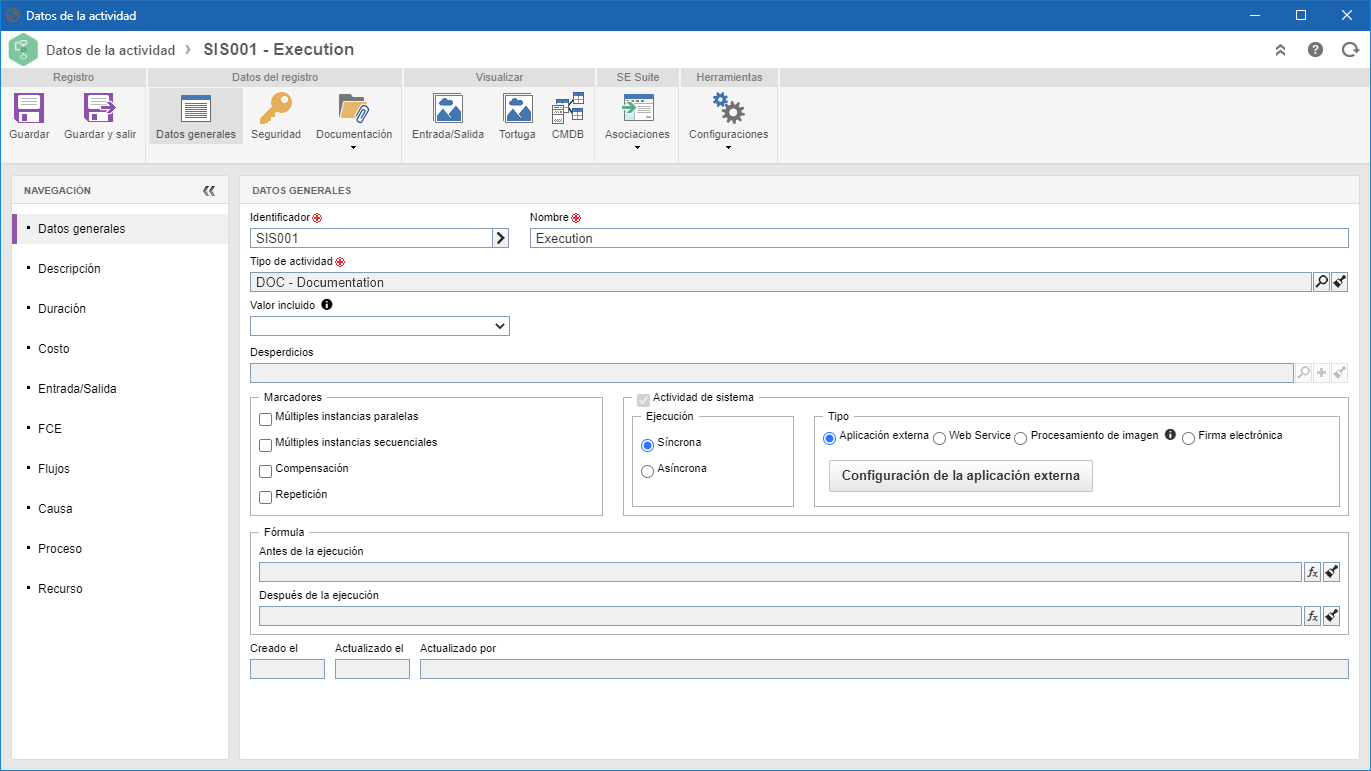 Atividade de sistema
Atividade de sistema
❮
❯
En esta sección, llene o edite los siguientes campos:
Identificador: Este campo es llenado automáticamente por el sistema con un identificador automático o con el identificador definido en la sección General del panel Ítems una vez que la actividad haya sido guardada en el diagrama de flujo. Si lo prefiere, utilice la flecha ubicada al lado de este campo para generar un identificador automático. Si en el tipo de proceso está configurada la utilización de máscara de identificación, el identificador se generará de acuerdo con la máscara. Recuerde que el identificador generado por la máscara solo se puede editar, si la opción "Permitir modificar identificador" está marcada en la pantalla datos del tipo de proceso.
|
Nombre: Este campo mostrará el nombre de la actividad, que se definió en la sección General del panel de Ítems, una vez que la actividad haya sido incluida en el diagrama de flujo
|
Tipo de actividad / decisión: Este campo será llenado con el tipo de la actividad o decisión, definido como estándar, en los Parámetros generales (en la pestaña Estándar del ítem). Si es necesario, el tipo podrá ser modificado. Al modificar el tipo de la actividad o decisión, por un tipo que esté configurado con máscara de identificación, será necesario generar un nuevo identificador para la actividad, si se desea que su identificación esté estandarizada.
|
Valor incluido: En los procesos de negocio las actividades deben ser clasificadas como agregadoras de valor o no agregadoras de valor. Generalmente, en más del 50% de los casos, las actividades no tienen valor agregado o las empresas no están dispuestas a pagar por ellas. Las actividades que no tienen valor agregado deben ser analizadas y clasificadas en alguna categoría de desperdicio. Así, si la opción "Sí" o la opción "Obligatorio" es seleccionada, indica que la actividad en cuestión tiene valor agregado. Sin embargo, si la opción "No" es seleccionada, el campo Desperdicio será habilitado, permitiendo la asociación de los desperdicios de la actividad.
|
Marcadores: La especificación BPMN tiene los siguientes tipos de marcadores para actividades: Múltiples instancias (paralelas o secuenciales), Compensación y Repetición. Los marcadores de actividades tienen el objetivo de indicar el comportamiento específico de una actividad durante su ejecución. Seleccione los marcadores deseados para la actividad en cuestión.
|
Actividad de sistema: Este campo solo estará habilitado para actividades. Márquelo para definir que la actividad en cuestión será de sistema. En la actividad del tipo sistema, el actor responsable por la ejecución es el sistema y no se exige interacción del usuario final en la ejecución de la actividad. Es necesario llenar los siguientes campos:
Ejecución: Seleccione cuál será el modo de ejecución de la actividad de sistema:
▪Síncrona: al ser habilitada, puede hacer la llamada de una aplicación externa, actualizar atributos del proceso y, en el mismo instante, continuar con el flujo. ▪Asíncrona: al ser habilitada, también puede llamar a una aplicación externa y actualizar atributos del proceso, pero espera la llamada de una API del Workflow para ejecutar la actividad y continuar con el flujo del proceso. |
Tipo: Seleccione cuál será el tipo de ejecución de la actividad:
▪Aplicación externa: Marque esta opción para definir una aplicación externa para ejecutar la actividad de sistema. ▪Web Service: Esta opción solamente estará disponible al acceder a los datos de la actividad a través del diagrama de flujo del proceso. Al seleccionar esta opción, haga clic en el botón "Configuración del Web Service" para utilizar los atributos del proceso en la web service de actividades de sistema, tanto en la entrada como en la salida de valores del web service. Vea más detalles de esta configuración en la sección Fuente de datos Web Service. ▪Procesamiento de imagen: Marque esta opción para que la actividad en cuestión ejecute un perfil de reconocimiento de SE Captura. Esta funcionalidad permite reconocer textos de la imagen adjunta para llenar atributos y/o campos del formulario. Al seleccionar esta opción, haga clic en el botón "Configuración del procesamiento" para abrir la pantalla de configuración del procesamiento de la imagen adjunta. ▪Firma electrónica: El recurso de firma electrónica permite, a través de una actividad de sistema, enviar un documento para su firma que se encuentre en proceso de revisión a través del Workflow, un documento que sea requerimiento de una actividad o un documento que instanció el workflow. Vea más detalles en Firma digital de documentos. |
|
Fórmula: Esta sección solo será presentada para las actividades del sistema. A través de los campos de esta sección es posible definir fórmulas que serán llamadas antes o después de la ejecución de la actividad en cuestión.
Antes de la ejecución: Accione el botón  para definir la fórmula que deberá ser ejecutada antes de la ejecución de la actividad de sistema. para definir la fórmula que deberá ser ejecutada antes de la ejecución de la actividad de sistema.
|
Después de la ejecución: Accione el botón  para definir la fórmula que deberá ser ejecutada después de la ejecución de la actividad de sistema. para definir la fórmula que deberá ser ejecutada después de la ejecución de la actividad de sistema.
|
|
|
En esta sección se puede asociar adjuntos y documentos a la actividad/decisión en cuestión:
▪Adjunto: Asocie en esta sección, los adjuntos relacionados con la actividad/decisión en cuestión. Consulte la sección Incluyendo adjuntos para obtener más detalles sobre cómo incluir y/o asociar adjuntos. |
▪Documento: Incluya o asocie, a través de esta sección, los documentos relacionados con la actividad/decisión en cuestión. Consulte la sección Incluyendo documentos para obtener más detalles sobre cómo incluir y/o asociar documentos de SE Documento. |
|
Al accionar el botón Entrada/Salida será presentado el diagrama de Entrada y Salida de esta actividad/decisión. Este diagrama está compuesto por la información y materiales asociados en la sección Entrada/Salida de la actividad.
|
Al accionar el botón Tortuga será posible visualizar los diagramas de Tortuga de esta actividad/decisión. Este diagrama está compuesto por la descripción de la actividad, recursos, entradas, salidas, tareas e indicadores asociados en la actividad.
|
Al accionar el botón CMDB será posible visualizar la estructura CMDB de esta actividad/decisión. Este diagrama exhibe la relación entre la actividad o el proceso con los activos del componente SE Activo.
|
En esta sección están disponibles varias opciones de asociaciones para la actividad/decisión en cuestión. Consulte la sección Asociaciones de la actividad/decisión para obtener más detalles.
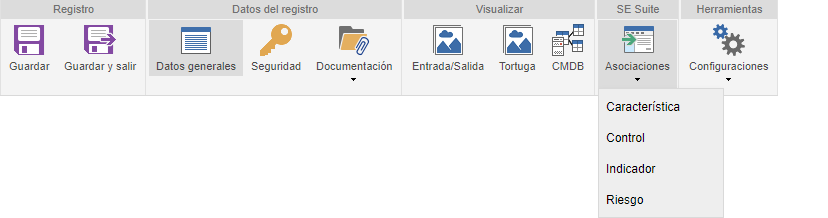
|
Después de efectuar todas las configuraciones y asociaciones necesarias para la actividad/decisión, guarde el registro.
|







